AI로 나만의 그림을 만들어 보셨나요?
안녕하세요 여러분. 지난 포스팅에서는 이미지 생성형AI인 레오나르도AI를 활용해서 여러분만의 AI그림을 생성하는 방법에 대해 알려드렸죠.
오늘은 그렇게 생성한 이미지들을 수익화하거나 유용하게 사용하고 싶은 분들을 위해서, 여러분의 AI그림을 직접 편집해서 활용하는 방법을 알려드릴게요. AI그림을 마음대로 편집할 수 있다면 다양한 활용법이 생각나실 텐데요, 오늘은 블로그 로고를 직접 만드는 방식으로 예시를 보여드리면서 사용법을 알아볼게요.
혹시 아직 만들어둔 이미지가 하나도 없으시다면, 아래 링크를 확인하셔서 함께 연습할 AI그림을 하나 만들어 주세요!
https://chw0428.tistory.com/13
AI 이미지 생성 무료로 경험해보기 : 레오나르도AI(Leonardo AI) 사용 방법, 기초 가이드
안녕하세요. 요즘 AI기술이 엄청난 속도로 발전하면서 다양한 분야에서 활용하려는 시도가 이루어지고 있죠. 더불어 다양한 사이트에서 AI를 활용한 기능들을 이미 제공하고 있습니다. 수많은 AI
chw0428.tistory.com
나에게 필요한 AI 그림 만들기
여러분의 AI그림을 하나씩 만드셨나요? 아직 만들지 않았거나, 목적에 맞는 이미지를 만들지 못하신 분들은 아래를 참고해서 자신에게 필요한, 목적에 맞는 이미지를 만들어 주세요.

원하는 스타일의 이미지 선정
먼저 링크에서 알려드렸던 대로 마음에 드는 스타일의 AI이미지를 찾아보세요. 저는 이 이미지가 마음에 들어서 클릭했는데요, 자동차에 대한 그림이라 제 블로그의 주제인 AI, 블로그와는 어울리지 않아서 이대로 참고한 이미지를 생성해도 사용하기 어려워요.
적절한 이미지가 되도록 프롬프트 수정
이미지에 자동차가 그려진 이유는 당연히 프롬프트에 자동차가 입력되었기 때문이겠죠. 저는 그냥 Copy Prompt로 프롬프트를 받아와서, 프롬프트 중에 자동차에 관련된 단어만 교체해 볼게요. AI이니까 컴퓨터로 교체해서 입력해봤습니다. 결과물을 볼까요?

이미지의 느낌은 유지하고, 자동차 대신 컴퓨터가 그려진 이미지를 얻었네요. 이렇게 좋은 프롬프트에서 일부 부분만 수정해서 입력하는 방식으로 초보자도 본인이 원하는 이미지를 간단하게 얻을 수 있습니다. 프롬프트를 수정하기 위한 몇 개의 단어 정도는 검색포털에 찾아보면 손쉽게 알 수 있겠죠?
여기까지 마치셨다면 이제 이미지를 편집하러 Adobe Express로 이동해 볼게요. 이미지 저장하시고 따라와주세요.
이미지 편집을 위해 Adobe Express 사용하기
Adobe Express 소개
Adobe Express는 여러분이 잘 아시는 포토샵의 Adobe에서 제공하는 모바일 및 PC기반 웹서비스입니다. 사용자 목적에 따라 다양하게 활용 가능한 템플릿과 이미지 편집 기능을 제공하고, 기본적으로 무료 서비스이며 일부 고급 템플릿을 사용하고 싶다면 유료 플랜을 선택적으로 사용하실 수 있습니다. 프로그램 설치 없이 웹사이트에서 그대로 사용하며, 별도의 회원가입이나 개인정보 제공 없이 구글 아이디와 연동해서 간편하게 로그인하시면 됩니다. 아래 링크를 클릭하시면 이동하실 수 있습니다.
로그인
Adobe Express를 사용하여 디자인 프로세스를 전반적으로 안내하는 직관적인 도구로 배경을 제거하고 텍스트를 변형하는 등의 작업을 간편하게 진행 시작하기
express.adobe.com
원하는 디자인 프로젝트 선택
메인 화면 상단에 '새 프로젝트 만들기' 라는 문구와 함께 로고, 포스터, YouTube 썸네일 등 다양한 프로젝트 예시를 제공하고 있습니다. 저는 블로그 로고를 만들어보기로 했으니 로고를 선택합니다. 선택하시면 아래와 같은 화면으로 이동합니다.

이 화면에서 아까 우리가 활용하기로 한 이미지를 삽입하시면 됩니다. 원하신다면 왼쪽 메뉴바에 제공되는 기본 템플릿을 사용하셔도 되는데, 우리는 레오나르도AI에서 만들어 온 우리만의 AI그림이 있으니 그걸 활용할게요. 간단히 드래그 앤 드롭으로 흰 칸에 끌고오시면 바로 적용됩니다.
TIP. 혹시 이미지가 작게 적용된 분들은 이미지를 클릭하신 뒤, 우측에 표시되는 메뉴 중 '배경에 추가'라고 적힌 슬라이드 바를 클릭하시면 배경으로 적용하실 수 있습니다.
이미지 위에 원하는 텍스트, 도형, 디자인 에셋 적용하기
이제 배경으로 적용된 AI그림을 꾸밀 차례인데요. 굳이 Adobe Express로 오도록 말씀드린 이유가 여기에 있습니다. Adobe Express는 사용자의 의도에 따라 활용할 수 있는 다양한 템플릿을 손쉽게 활용할 수 있도록 제공합니다. 대부분의 템플릿은 무료로 제공되어 자유롭게 활용할 수 있으며, 혹시나 정말 마음에 드는 템플릿이 유료라서 꼭 사용하실 분들은 별도로 유료 플랜을 구독하시면 됩니다. 템플릿을 잘 적용한다면 같은 이미지도 다른 느낌을 줄 수 있으니 다양하게 활용해서 원하는 스타일로 꾸며 보세요.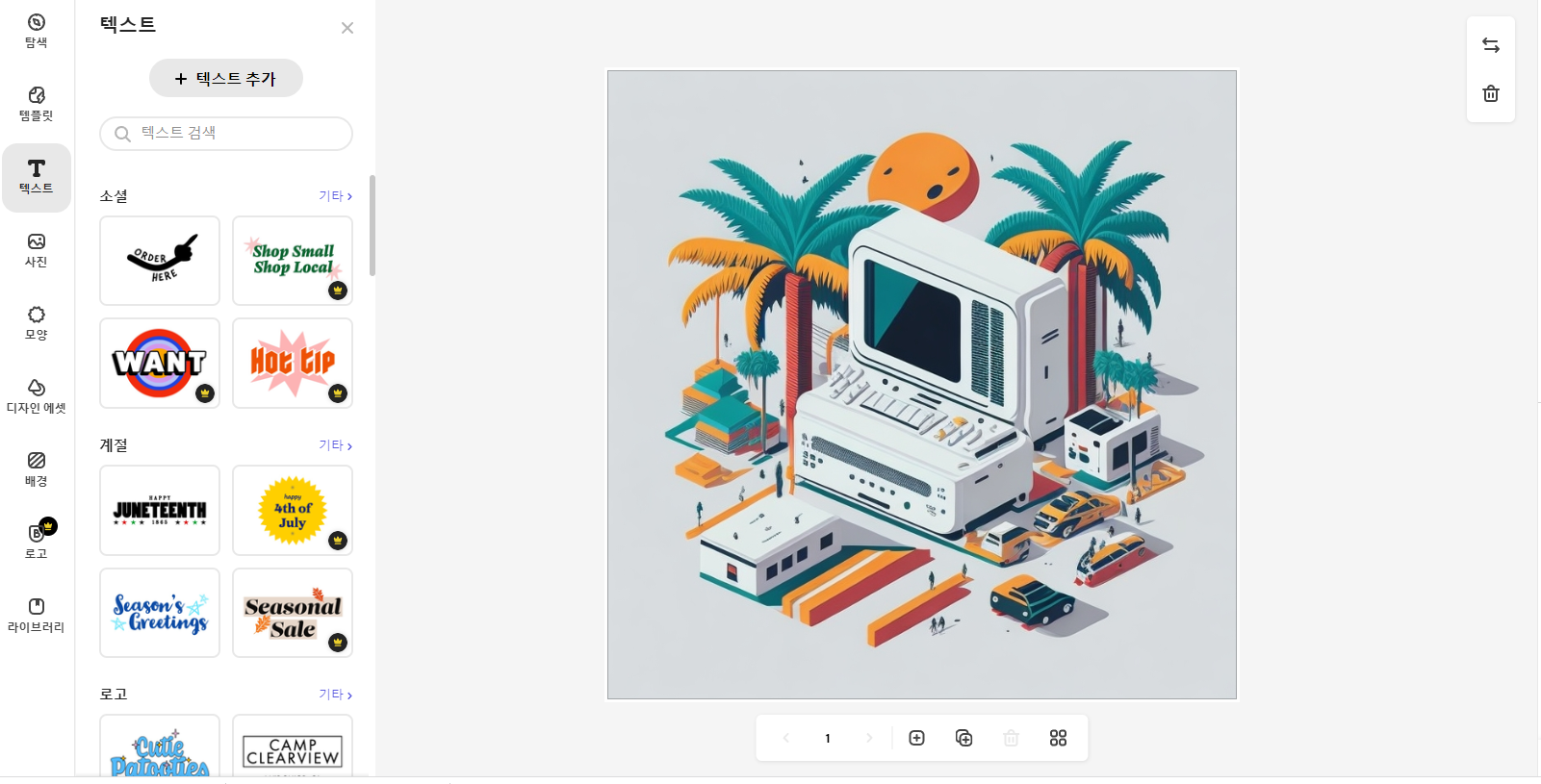
완성된 로고 다운로드 하기
가져온 AI그림을 만족스럽게 꾸미셨다면, 이제 결과물을 가져가실 차례입니다. 다운로드 방법은 매우 간단합니다. 화면 최상단 오른쪽에 있는 '다운로드' 버튼을 누르시면 파일형태를 선택하고 바로 다운로드 할 수 있습니다. 다른 일부 생성형AI 서비스와는 달리 Adobe Express에서 제공하는 편집기능은 무료 사용자도 사용횟수, 다운로드 횟수 제한 없이 이용하실 수 있습니다.
여기까지 잘 따라오셨다면 축하드립니다. Leonardo AI로 생성한 AI그림과 Adobe Express를 활용해서 여러분만의 이미지를 꾸미는 데 성공하셨습니다. 한 번 경험하신 분들은 다른 방식으로 활용하시는 것도 아주 간단하게 해내실 수 있을 거에요.
아래는 이 가이드를 작성하면서 제가 만든 블로그 대표 이미지입니다. 여러분은 어떻게 만드셨나요?

'챗 GPT, AI 알아보기' 카테고리의 다른 글
| 챗GPT 모바일 앱 설치했다가 월 36000원 청구당한다? (0) | 2023.05.25 |
|---|---|
| 네이버 웹툰과 AI그림의 합작, 툰필터 소개 및 링크 (Naver Toon Filter Official Link, How to Use) (0) | 2023.05.24 |
| AI노래 AI음악 만들기 AIVA 사이트 접속 링크, 무료 사용법 3분 가이드 (0) | 2023.05.24 |
| 챗GPT 학습시키고 수익 얻는 AI 재택 부업, 데이터라벨링 하는 방법과 사이트 추천 TOP3 (1) | 2023.05.24 |
| 챗GPT 오류, 챗 GPT 탈옥으로 유명했던 DAN 알아보기-챗GPT 댄 하는법 명령어 탈옥 방법 (0) | 2023.05.24 |

